글쎄, 가을이 공식적으로 여기에 있으며 iPhone, iPad 및 Apple Watch 소유자가 새로운 소프트웨어 및 하드웨어를 손에 들기 시작했음을 의미합니다. iPhone 11 라인업 및 Apple Watch Series 5가 iOS/iPadOS 13과 함께 watchOS 6과 함께 출시되었습니다.
내용물
- 관련 읽을거리
- watchOS 6의 새로운 기능은 무엇입니까?
-
캘린더 컴플리케이션이 작동하지 않습니까? 당신은 무엇을 할 수 있나요?
- 시계 다시 시작/재설정
- 장치 프로필 제거
-
결론
- 관련 게시물:
관련 읽을거리
- Apple Watch에 watchOS 6을 설치할 수 없습니까? 이 팁을 확인하십시오
- Apple Watch용 듀얼 SIM 또는 eSIM을 설정하는 방법
- Apple Watch에서 앱 알림을 받지 못합니까? 이 팁을 확인하십시오
- Apple Watch에서 알림을 관리하는 방법
- watchOS 6과 함께 Apple Watch에서 오디오북을 사용하는 방법
이 소프트웨어 버전에는 많은 새로운 기능이 있으며 iOS 13/iPadOS는 모바일 플랫폼에서 가장 큰 기능 중 하나입니다. 새로운 기회의 문을 열어주는 watchOS 6도 그 어느 때보다 유용하면서도 동일하다고 할 수 있습니다.
watchOS 6의 새로운 기능은 무엇입니까?
Apple Watch가 손목 위의 가치 있는 스마트 동반자로 전환됨에 따라 건강 분야에서 주요 개선 사항이 이루어지고 있습니다. watchOS 6에서는 모든 사람이 활용할 수 있는 몇 가지 새로운 건강 중심 기능을 제공합니다.
- 활동 동향 – 지난 90일 간의 활동을 이전 365일과 비교합니다. 하향 추세가 있는 경우 개선할 수 있도록 지도합니다.
- 소음 앱 – 주변이나 헤드폰이 너무 시끄러울 경우 경고하는 새로운 소음 앱이 도입되었습니다. 이것은 장기적으로 청력을 저장하기 위해 음악을 몇 단계 낮추는 데 도움이 될 수 있습니다.
- 주기 추적 – Apple Watch를 사용하는 여성의 경우 이제 Watch를 사용하여 생리 주기를 추적할 수 있습니다. 직접 입력할 수 있는 다양한 데이터가 있습니다.
- 건강 개요 – Apple Watch에서는 특별히 사용할 수 없지만 iOS 13에는 새로운 건강 개요 페이지가 추가됩니다. 이것은 귀하가 추적한 모든 건강 기능 및 데이터가 있는 요약 페이지입니다.
Apple이 마침내 watchOS 6과 함께 Watch에 App Store를 추가했기 때문에 재미는 여기서 그치지 않습니다. 이렇게 하면 새로운 Apple Books Watch 앱을 활용할 수 있는 기능과 함께 Watch 전용 앱을 더 쉽게 다운로드할 수 있습니다.
새로운 기능이 많이 있으며 이것이 향후 Apple Watch 및 watchOS 릴리스에 어떤 의미가 있는지 확인하게 되어 기쁩니다.
캘린더 컴플리케이션이 작동하지 않습니까? 당신은 무엇을 할 수 있나요?
그러나 iPhone 및 Apple Watch 소유자에게 모든 것이 장미와 데이지인 것은 아닙니다. watchOS 6 및 iOS 13 업데이트로 인해 기본 기능이 제대로 작동하지 않는 문제가 발생했습니다. 그러한 사례 중 하나는 시계에서 사용할 수 있는 캘린더 컴플리케이션입니다.
사용자는 iOS 13 및 watchOS 6으로 업데이트한 후 캘린더 컴플리케이션이 더 이상 제대로 작동하지 않고 예정된 이벤트를 표시하지 않을 것이라고 말했습니다. 정보 표시를 탭하면 캘린더 앱이 열리고 모든 관련 정보가 표시되지만 정보 표시는 여전히 제대로 작동하지 않습니다.
Watch를 iPhone에 페어링 해제했다가 다시 페어링한 후에도 문제가 계속 나타났습니다. 다행히도 이 작업을 다시 수행하려면 몇 가지 단계를 거쳐야 합니다.
시계 다시 시작/재설정
취할 첫 번째 방법은 놀라운 일이 아닙니다. 버그를 제거하려면 전원을 껐다 켜거나 시계를 다시 시작해야 합니다. 이렇게 하려면 용두와 측면 버튼을 동시에 누르고 싶을 것입니다.
몇 초 후에 시계가 다시 시작되고 캘린더 정보 표시를 다시 테스트할 수 있습니다. 수행할 수 있는 또 다른 단계는 동기화 데이터를 재설정하는 것입니다.
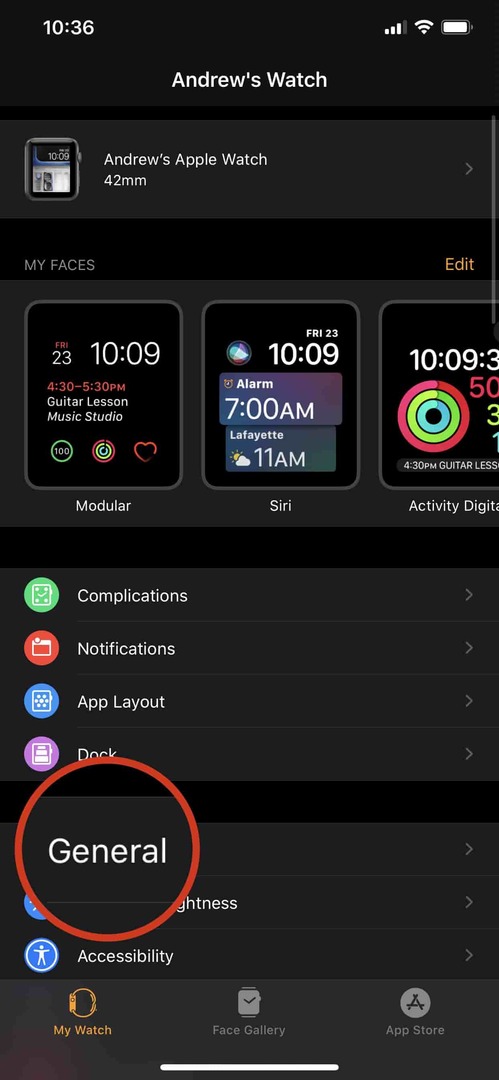
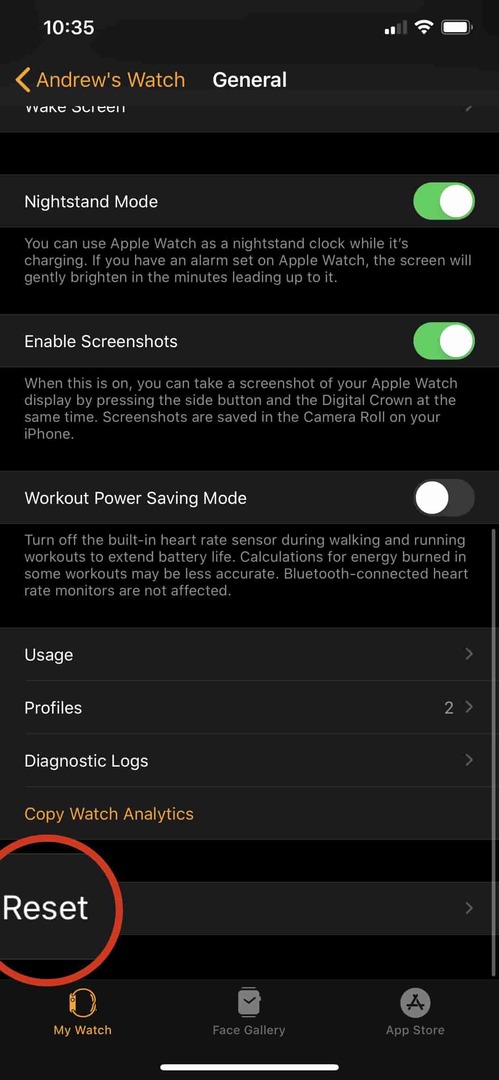
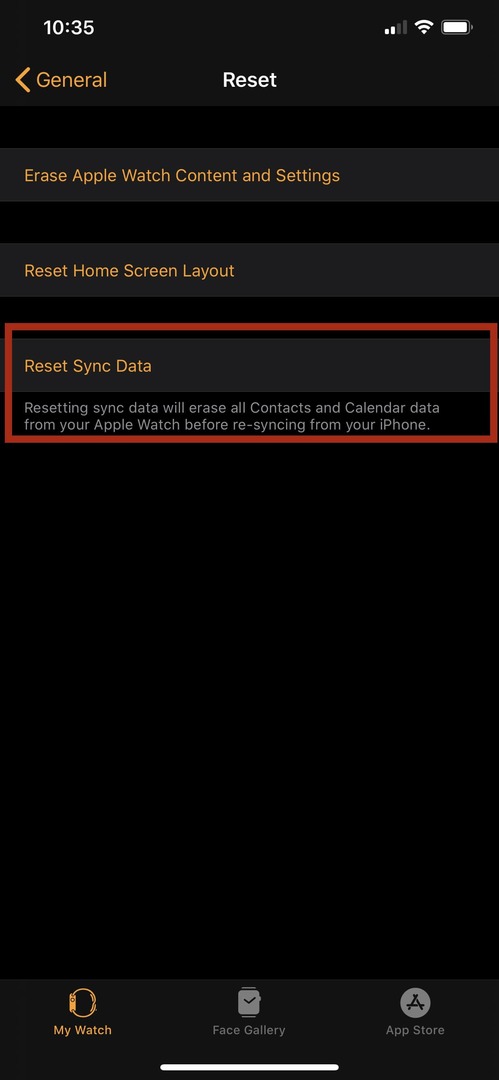
이렇게 하려면 다음 단계를 따르세요.
- iPhone에서 Watch 앱 열기
- 아래로 스크롤하여 선택 일반적인
- 하단으로 스크롤하여 초기화
- 선택하다 동기화 데이터 재설정
이렇게 하면 Apple Watch에서 연락처 및 캘린더 데이터가 지워집니다. 데이터가 제거되면 Watch는 iPhone의 데이터를 자동으로 다시 동기화합니다.
장치 프로필 제거
관심을 끌고 있는 한 가지 방법은 장치 프로필을 제거하는 것입니다. 이들은 특수 소프트웨어나 Apple(베타 프로그램의 일부인 경우)에서 설치할 수 있습니다. 그러나 호환성 문제를 일으키는 것으로 보이며 이는 캘린더 복잡성 문제를 설명합니다.
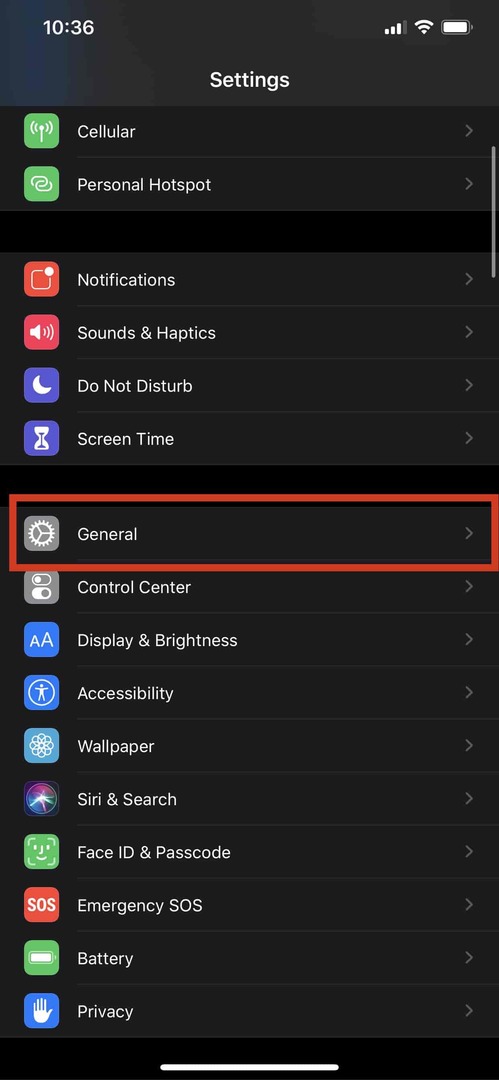
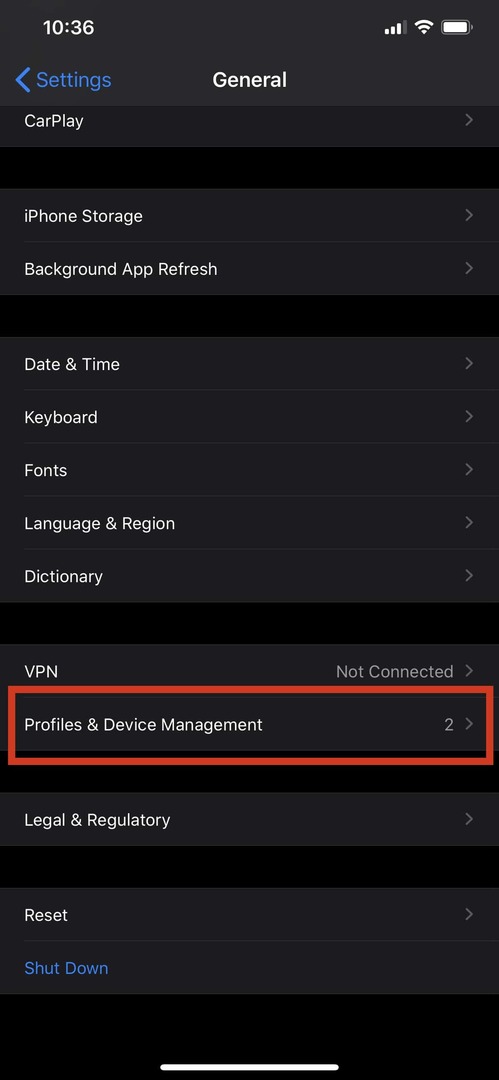
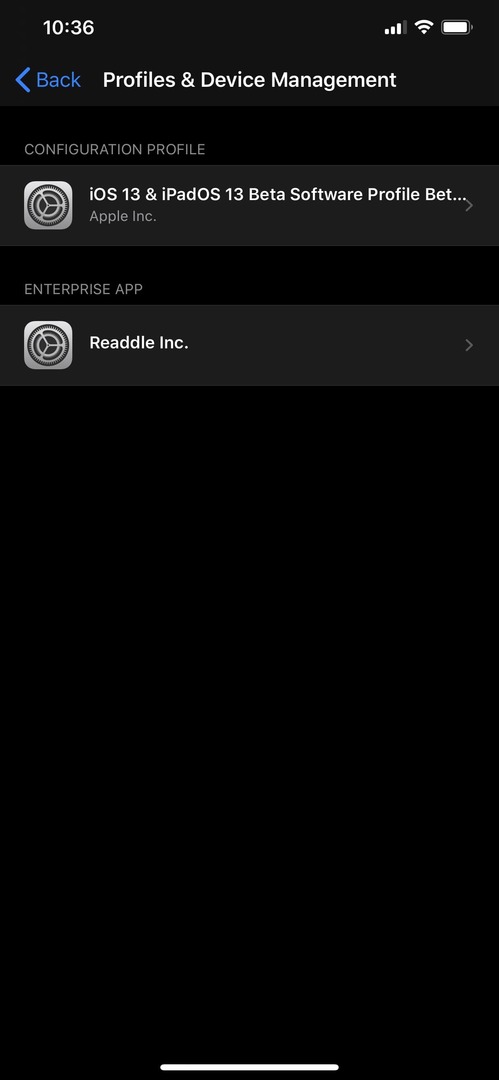
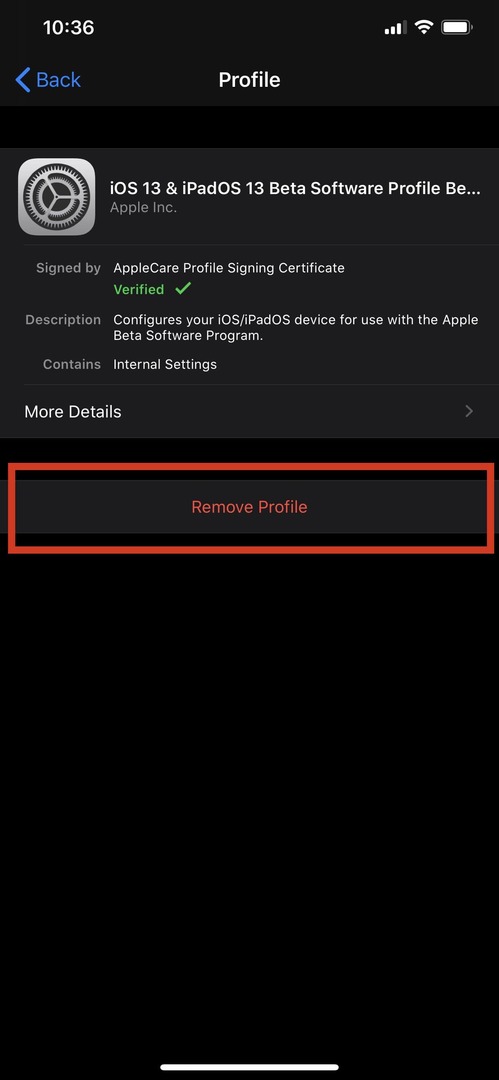
이러한 프로필을 찾아 제거하려면 다음 단계를 따르세요.
- iPhone에서 설정 앱
- 선택하다 일반적인
- 아래로 스크롤하여 탭 프로필 및 장치 관리
- 제거하려는 프로필을 선택하십시오
- 수도꼭지 프로필 제거
- 비밀번호를 입력하세요
암호를 입력하면 프로필을 완전히 제거하기 위해 iPhone이 다시 시작됩니다. 여기에서 돌아가서 동기화 데이터를 재설정하여 모든 것을 최신 상태로 만들 수 있습니다. 그런 다음 돌아가서 프로필을 다시 추가하여 Calendar Complication이 작동하는지 확인하십시오.
결론
주요 소프트웨어 릴리스의 문제는 항상 삐걱거리는 버그가 있다는 것입니다. 그것은 베타 릴리스가 몇 개나 있든 상관없이 Watch를 매일 사용하면 다소 답답할 수 있습니다.
반면에, Apple은 무언가가 지루할 때 충분한 사용자가 피드백을 보내면 피드백을 수신하고 그에 따라 조치를 취하는 데 환상적입니다. 캘린더 정보 표시에서 동일한 문제가 발생한 경우 위의 단계를 시도하십시오. 작동하지 않는 경우 Apple 지원에 연락하여 문제가 있음을 알리십시오.
Andrew는 미국 동부 해안을 기반으로 활동하는 프리랜서 작가입니다.
그는 iMore, Android Central, Phandroid 및 기타 몇 가지를 포함하여 수년 동안 다양한 사이트에 글을 작성했습니다. 이제 그는 HVAC 회사에서 일하면서 밤에는 프리랜서 작가로 일하며 하루를 보냅니다.